En este artículo, le mostraré cómo instalar temas en el editor de programación Sublime Text. Empecemos.
Instalación de Sublime Text Themes con Package Control:
Package Control es el administrador de paquetes para el editor de programación Sublime Text. Con Package Control, puede descargar e instalar fácilmente complementos o paquetes de Sublime Text en su editor de Sublime Text.
NOTA: Si aún no tiene el Control de paquetes instalado, puede leer Cómo instalar paquetes en texto sublime con control de paquetes en (enlace de ese artículo) para aprender cómo instalar Package Control.
Package Control tiene un repositorio oficial de paquetes donde están disponibles todos los complementos o paquetes de Sublime Text. En el repositorio de Package Control, puede buscar temas de Sublime Text e instalar el que más le guste.
Visite el sitio web oficial de Package Control en https: // packagecontrol.io / navegar / etiquetas / tema para encontrar todos los temas de Sublime Text como puede ver en la captura de pantalla a continuación.
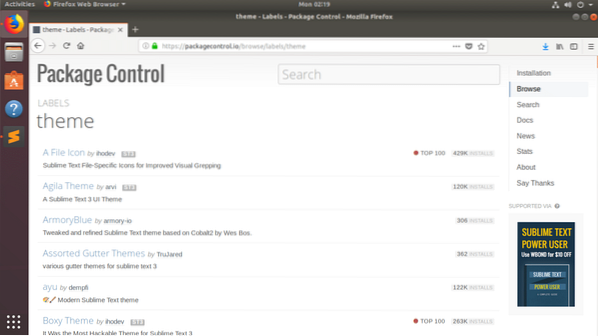
Te voy a mostrar cómo instalar el Tema Agila en este articulo. Pero los procedimientos para instalar otros temas de IU en Sublime Text usando Package Control son los mismos. Lo encontrará en el sitio web oficial de Package Control y anote el nombre del paquete. Luego instálelo usando Package Control de Sublime Text.
La página oficial de Control de paquetes de Agila Theme se puede encontrar en https: // packagecontrol.io / paquetes / Agila% 20Theme
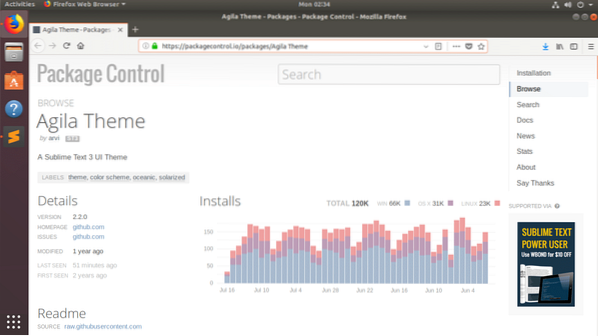
Ahora que sabemos qué paquete queremos instalar, abra Sublime Text y vaya a Preferencias > Control de paquetes como se muestra en la captura de pantalla a continuación.
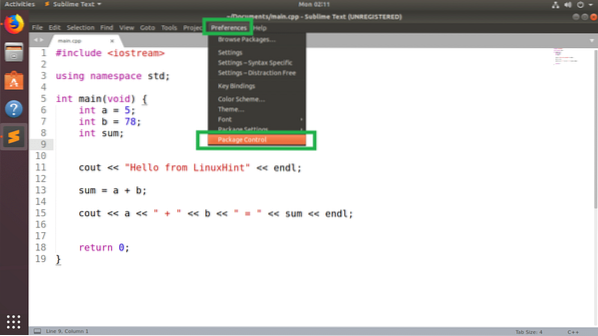
Ahora, desde la ventana emergente Package Control, haga clic en Control de paquetes: paquete de instalación como se marca en la captura de pantalla a continuación.
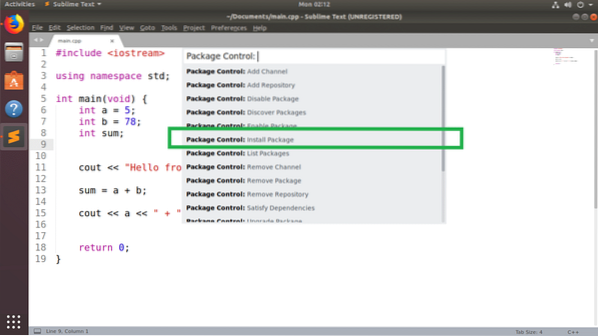
Ahora busca Tema Agila y debería poder encontrarlo como puede ver en la captura de pantalla a continuación. Una vez que lo hagas, haz clic en él.
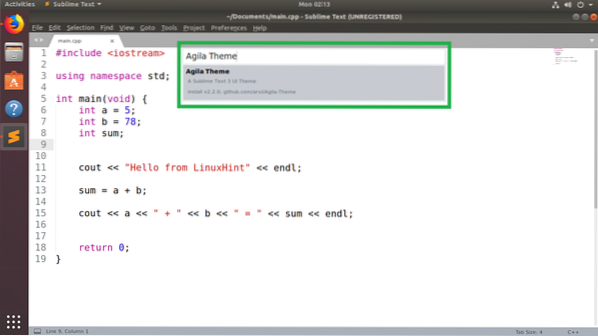
Package Control debería comenzar a instalar el paquete Sublime Text.

Una vez que se complete la instalación, debería ver el siguiente mensaje. Puedes leerlo si quieres. Una vez que haya terminado, puede cerrar la pestaña Sublime Text.
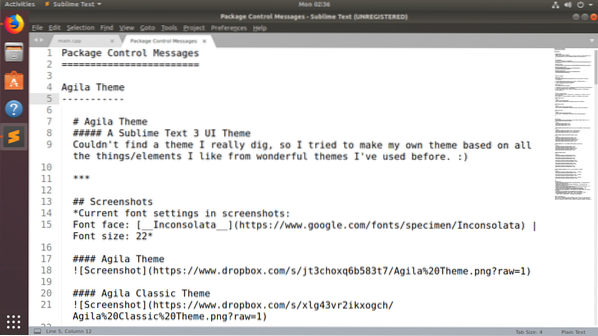
Ahora para cambiar a Tema Agila, ir Preferencias > Temas .. como se marca en la captura de pantalla a continuación.
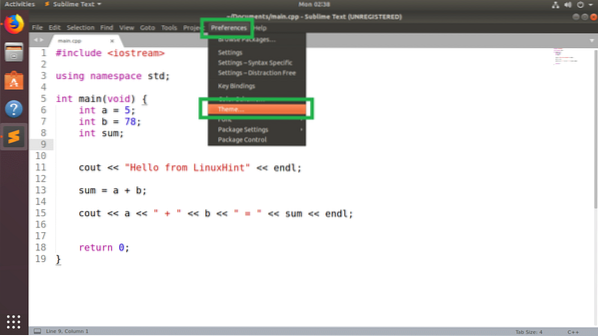
Debería ver una lista de todos los temas de la interfaz de usuario instalados en el menú emergente. Haga clic en cualquiera de los Tema Agila te gusta. Voy a escoger Agila Monokai.
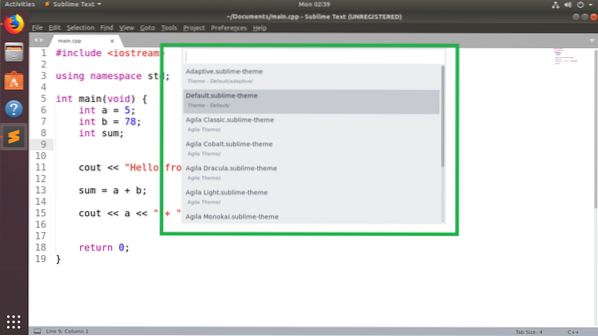
Se debe aplicar el tema de la interfaz de usuario.
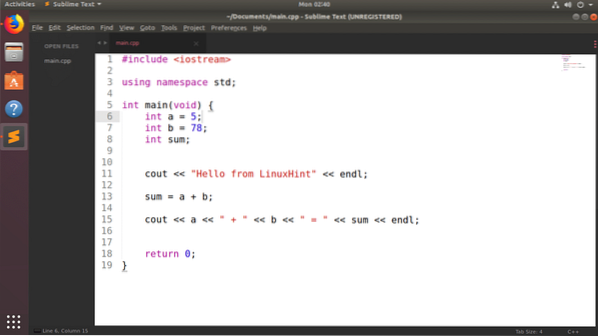
También puede cambiar la combinación de colores para que coincida con el tema de la interfaz de usuario. Apliqué al esquema de color Monokai preinstalado. Pero puede instalar muchos otros esquemas de color en Sublime Text usando el administrador de paquetes Package Control. Puedes leer mi articulo Cómo utilizar combinaciones de colores con texto sublime en (enlace de ese artículo) para saber cómo.
Después de cambiar el esquema de color a Monokai, Texto sublime con Agila Monokai El tema de la interfaz de usuario tiene el siguiente aspecto:
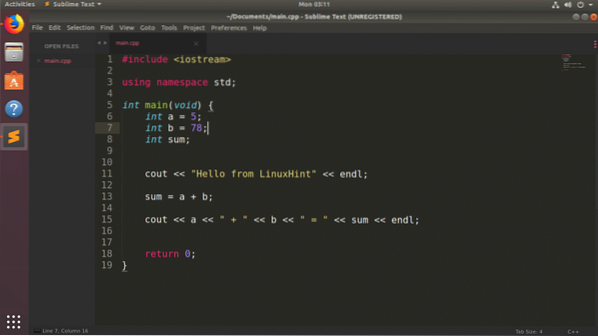
Instalación manual de Sublime Text Themes:
Es posible que no pueda encontrar el tema de la interfaz de usuario para Sublime Text en el administrador de paquetes Package Control todo el tiempo. Si encuentra algún tema que no está disponible en el administrador de paquetes de Package Control, aún puede instalarlo.
Si el paquete de temas de la interfaz de usuario que desea instalar es un archivo comprimido, solo tiene que extraerlo en la ruta correcta. Entonces Sublime Text debería poder encontrarlo.
Si el paquete de temas de la interfaz de usuario que desea instalar está en un repositorio de GitHub, solo tiene que clonar el repositorio de GitHub en la ruta correcta. Entonces Sublime Text debería poder encontrarlo.
Digamos que quieres instalar Gris espacial tema de GitHub en https: // github.com / kkga / spacegray
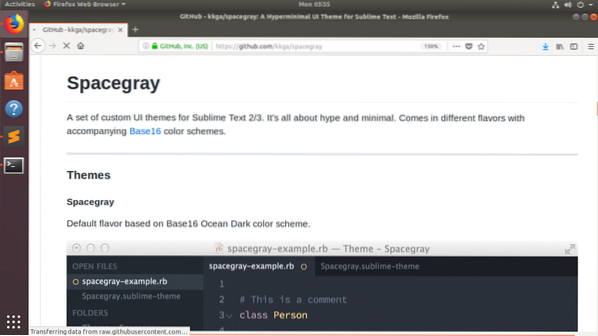
Primero copie la URL del repositorio de GitHub.
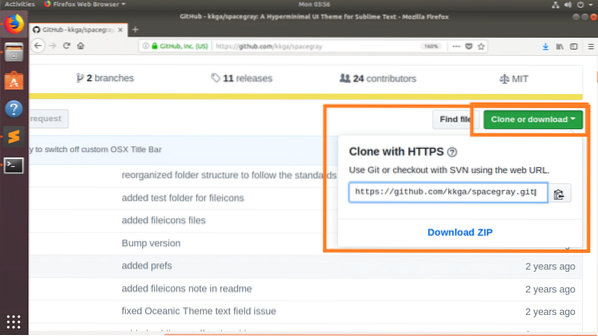
Ahora abra Sublime Text y vaya a Preferencias > Explorar paquetes…
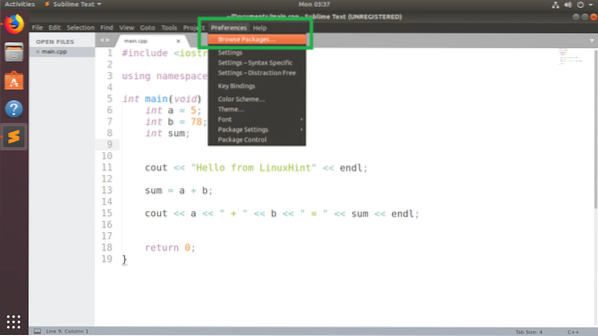
Un administrador de archivos debería abrir el directorio del paquete de Sublime Text como puede ver en la captura de pantalla a continuación.
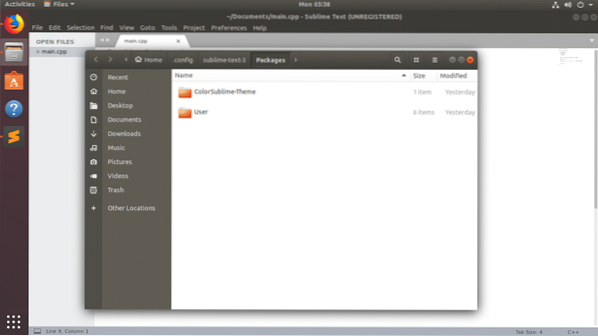
Ahora abra una Terminal aquí y ejecute el siguiente comando para clonar el repositorio de GitHub de Gris espacial:
$ git clon https: // github.com / kkga / spacegray.git "Tema - Spacegray"
NOTA: Aquí "Tema: gris espacial", es el directorio donde se almacenarán los archivos clonados y también será el nombre de su paquete / complemento. Puede cambiarlo según sea necesario.
Una vez que se clona el repositorio de GitHub, vaya a Preferencias > Tema… de Sublime Text.
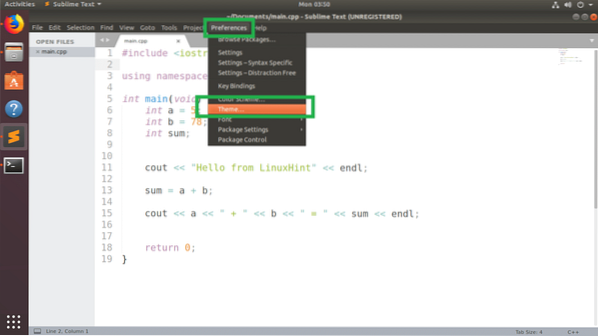
Debería encontrar el tema de la interfaz de usuario que acaba de instalar. En mi caso el Interfaz de usuario de Spacegray tema.
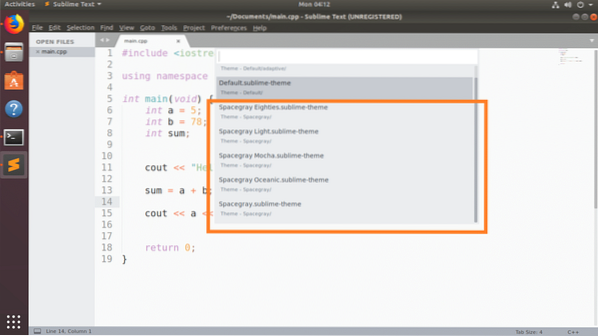
Haga clic en él y debería estar activado.
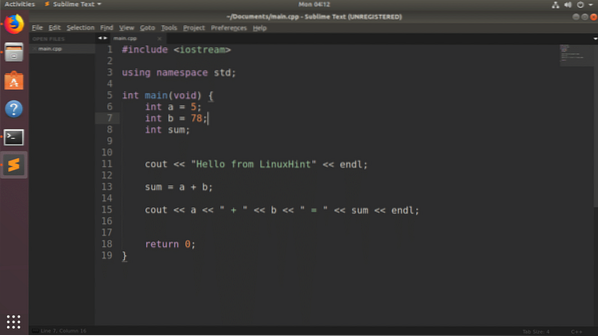
Conclusión:
Puede instalar temas de interfaz de usuario manualmente. Pero te recomiendo que uses Package Control para instalar temas de IU, ya que es más fácil y seguro.
Puede instalar muchos más temas de interfaz de usuario en Sublime Text usando Package Control. La Gris espacial Interfaz de usuario el tema también está disponible allí. Pero te mostré cómo instalarlo manualmente aquí solo para la demostración.
 Phenquestions
Phenquestions


